Nokia 7 Plus is een geweldige smartphone geworden. We hebben onze recensie van de telefoon al gepubliceerd en het is een van de beste mid-range apparaten die je vandaag kunt kopen. Naast alle gebruikelijke functies van een smartphone, brengt Nokia 7 Plus ook enkele unieke functies met zich mee die je op de meeste andere Android-apparaten niet kunt vinden. In dit artikel gaan we een lijst maken van 8 beste Nokia 7 Plus-functies en -trucs die het meest indruk op ons hebben gemaakt:
Coole Nokia 7 Plus-functies en -trucs
1. Gezichtsontgrendeling
Nadat Apple het biometrische systeem voor het gezicht populair had gemaakt met FaceID op de iPhone X, begonnen sommige Android-fabrikanten ook de functies voor gezichtsontgrendeling op hun apparaten op te nemen. OnePlus was een van de eerste bedrijven die gezichtsontgrendeling introduceerde met zijn OnePlus 5T, en nu voegt Nokia zich ook bij de plooi met zijn Nokia 7 Plus.
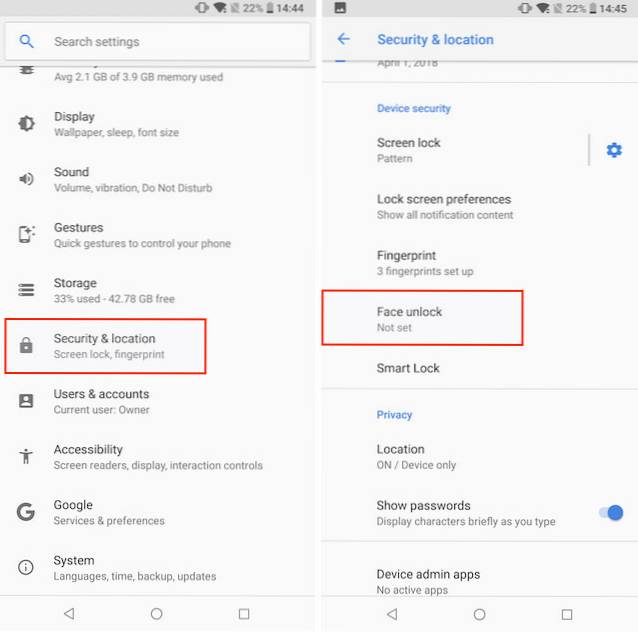
Om gezichtsontgrendeling in te schakelen op je Nokia 7 Plus, ga naar Instellingen -> Beveiliging en locatie -> Gezichtsontgrendeling en tik op "Gezichtsgegevens toevoegen". Nadat u uw gezichtsgegevens aan het apparaat heeft toegevoegd, kunt u uw apparaat ontgrendelen met uw gezicht. Onthoud dat gezichtsontgrendeling op Android-telefoons, waaronder de Nokia 7 Plus, niet zo veilig is als die op iPhone X, omdat alleen de camera van de smartphone wordt gebruikt. Toch is het een geweldige manier om je telefoon snel te ontgrendelen.
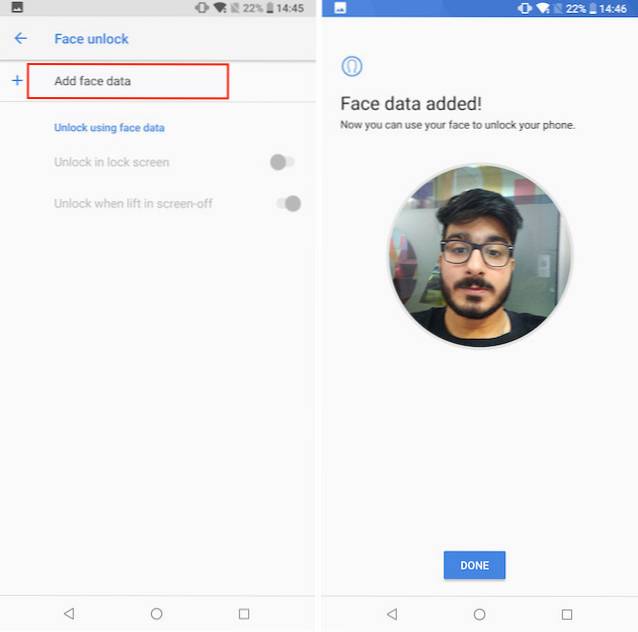
2. Nokia Spatial Audio-opname
Een van de beste eigenschappen van Nokia 7 Plus is wat het bedrijf ruimtelijke audio-opname noemt. Afgezien van de technische nomenclatuur, is de functie erg handig bij het opnemen van video of het opnemen van audio als de Nokia 7 Plus bevat drie hoogwaardige microfoons die audio duidelijk kunnen vastleggen, ongeacht de omgeving. Dus of je je nu in een lawaaierige omgeving bevindt of ver weg bent van je telefoon, je Nokia 7 Plus kan je stem duidelijk opnemen.

3. Pro-cameramodus
De meeste unieke en interessante functies die Nokia 7 Plus naar de tafel brengt, hebben te maken met zijn camera's. Mijn favoriete functie van de Nokia 7 Plus-camera is de Pro-modus, die stelt me in staat om gemakkelijk ISO, witbalans, focus en de sluitertijd van de camera te regelen. Het grootste voordeel van het gebruik van de Pro-modus in Nokia 7 Plus ten opzichte van de pro-modus van een andere smartphone, is het feit dat Nokia het belachelijk eenvoudig maakt om de bovengenoemde parameters te manipuleren..
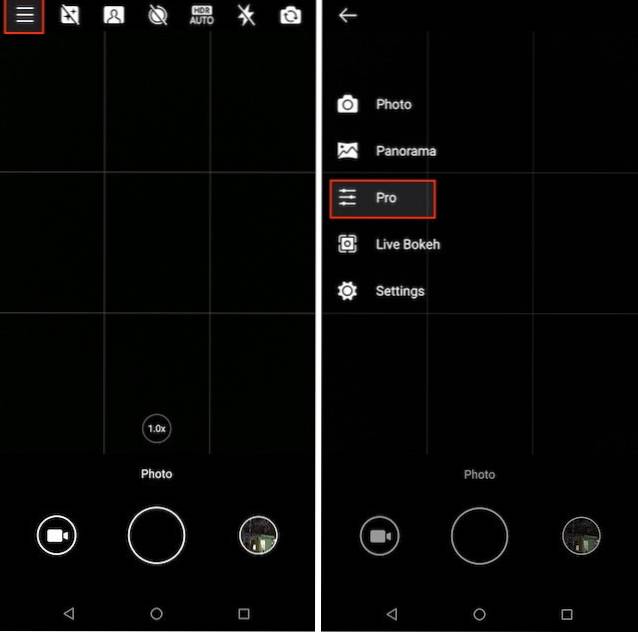
Nokia 7 Plus gebruikt dezelfde camerasoftware die Nokia vroeger in zijn Lumia-telefoons verpakte, en dat is echt een goede zaak. De concentrische cirkels met schuifregelaars om de parameters te besturen is naar mijn mening verreweg de beste manier om met de pro-modus om te gaan. Toegang tot de pro-modus is ook eenvoudig, tik gewoon op het hamburgermenu in de camera-app en tik vervolgens op de Pro-modus om het te openen.
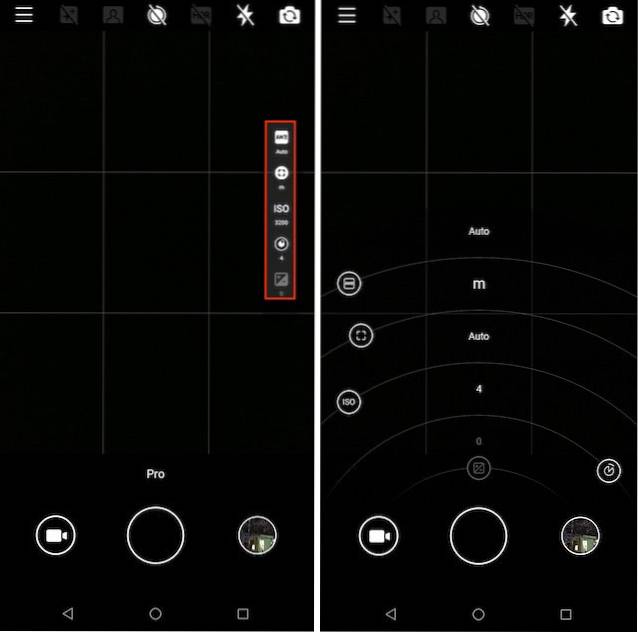
4. Live bokeh
Een van de unieke kenmerken van de Nokia 7 Plus-camera is de Live Bokeh-modus die stelt gebruikers in staat om te zien hoe hun foto's er precies uitzien met bokeh-effect zelfs voordat ze op de foto klikken. Terwijl smartphones zoals iPhone X en Pixel 2 geweldige portretfoto's (bokeh-shots) maken, weet je pas echt hoe je foto eruit komt te zien als de telefoon de nabewerking heeft gedaan nadat je op de foto hebt geklikt..
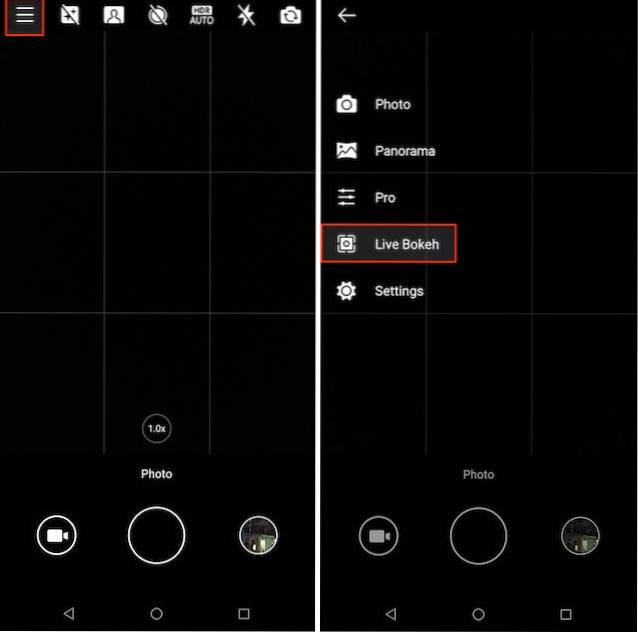
Met de Live Bokeh-modus van Nokia 7 Plus, u kunt precies zien hoe uw foto eruit zal zien in de camerazoeker voordat u de foto maakt. Dat betekent dat u de nodige aanpassingen aan uw opnamen kunt maken om ze precies te krijgen zoals u ze wilt hebben. Het is duidelijk dat de foto die je maakt niet precies hetzelfde zal zijn als degene die je door de zoeker hebt gezien, dat gezegd hebbende, het is beter om enige neiging te hebben over hoe je foto zal worden in plaats van helemaal niets te hebben..
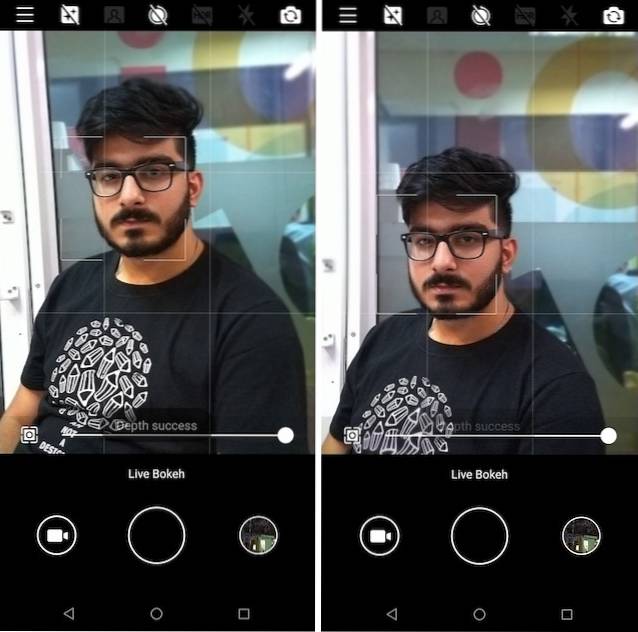
5. Bothie Foto-opname
Een andere camerafunctie die exclusief is voor Nokia-telefoons, is wat het bedrijf een Bothie-foto-opname die zowel de camera aan de voorkant als de camera aan de achterkant gebruikt om een foto te maken. Het idee hier is dat als je een vriend voor je hebt zitten of staan, je de bothie-opname kunt gebruiken om zowel jouw als zijn foto in één keer vast te leggen..
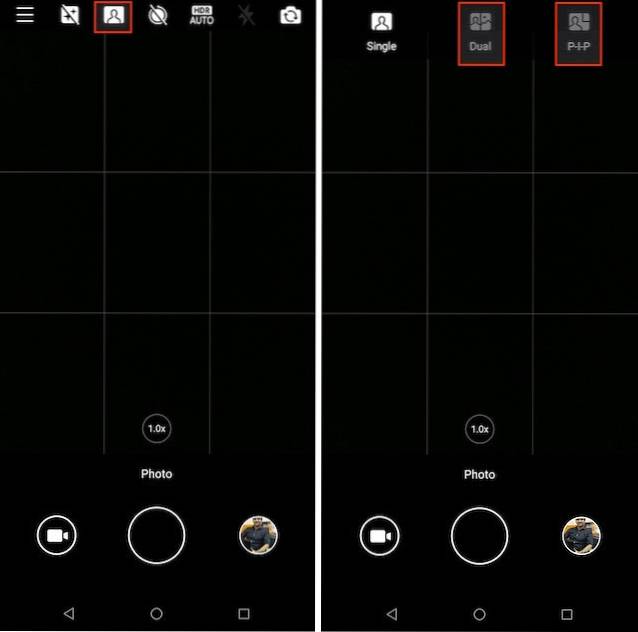
In Nokia 7 Plus heeft het vastleggen van beide foto's twee modi. De eerste is de normale bothie-modus die het cameraframe in twee gelijke helften verdeelt. De tweede is de beeld-in-beeld-modus die de foto vastlegt alsof je een videogesprek voert met iemand. Hoewel bothie niet iets is dat u regelmatig gaat gebruiken, zal het in bepaalde situaties zeker van pas komen.
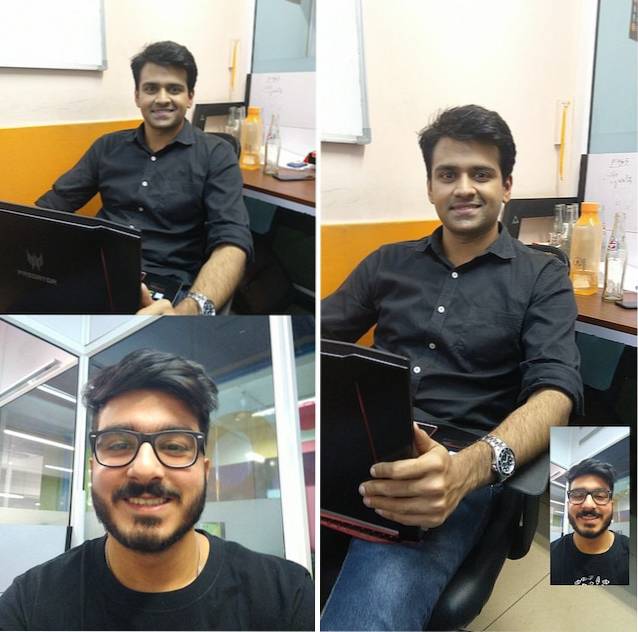
6. Ga rechtstreeks live vanuit de Nokia Camera-app
Een andere geweldige functie van de camera van de Nokia 7 Plus is de live-modus waarmee gebruikers rechtstreeks vanuit de camera-app zelf live kunnen gaan. U kunt de camera van de Nokia 7 Plus gebruiken om live-inhoud op Twitter of Facebook te streamen door uw sociale media-accounts te verbinden. Omdat we het Chinese Nokia 7 Plus-model hebben, kunnen we u niet het volledige proces laten zien, maar we kunnen u wel laten zien hoe u toegang kunt krijgen tot de Live-functie.
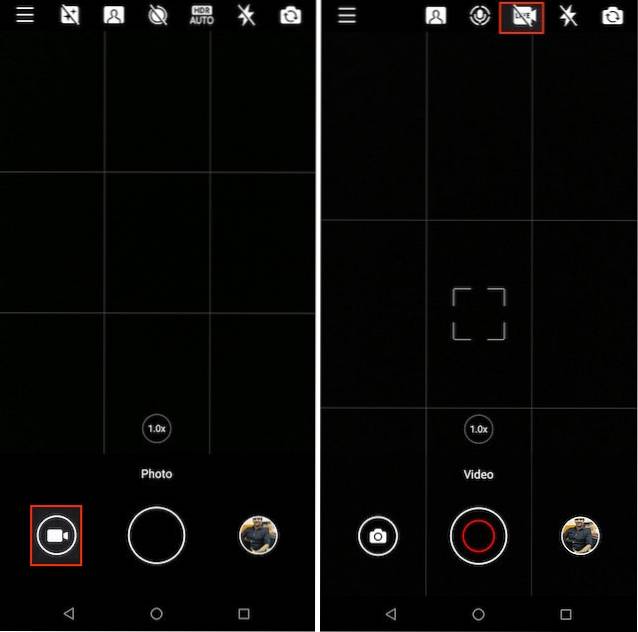
Om rechtstreeks vanuit de camera-app van de Nokia 7 Plus live te gaan, tik je eerst op het videopictogram om over te schakelen naar de videomodus. Nu, tik op de Live-knop gemarkeerd in de afbeelding hierboven. Zoals je kunt zien, toont onze camera-app Weibo als de enige optie. Dat komt omdat we het Chinese model hebben. Het Indiase model toont Twitter, Facebook en alle andere sociale mediakanalen die de app ondersteunt. Om live te gaan, tikt u op het social media-icoon en logt u in met uw gegevens.
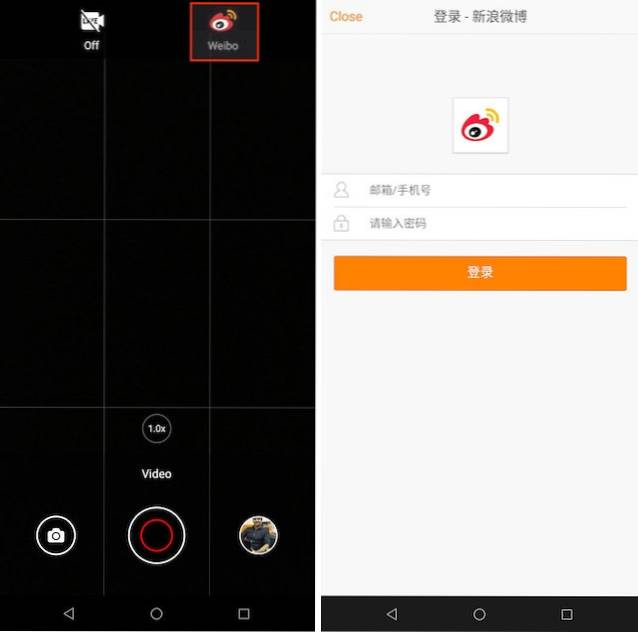
7. Gebaren
Ik vind het geweldig als een smartphonefabrikant ondersteuning biedt voor gebaren op hun smartphones, omdat gebaren het leven zoveel gemakkelijker maken. Op mijn OnePlus 3 kan ik bijvoorbeeld dubbeltikken om het apparaat uit de slaapstand te halen, met drie vingers te vegen om schermafbeeldingen te maken en meer. Terwijl Nokia 7 Plus ook veel gebaren met zich meebrengt, mijn favoriet is naar beneden vegen op de vingerafdruksensor om het meldingspaneel te laten vallen.
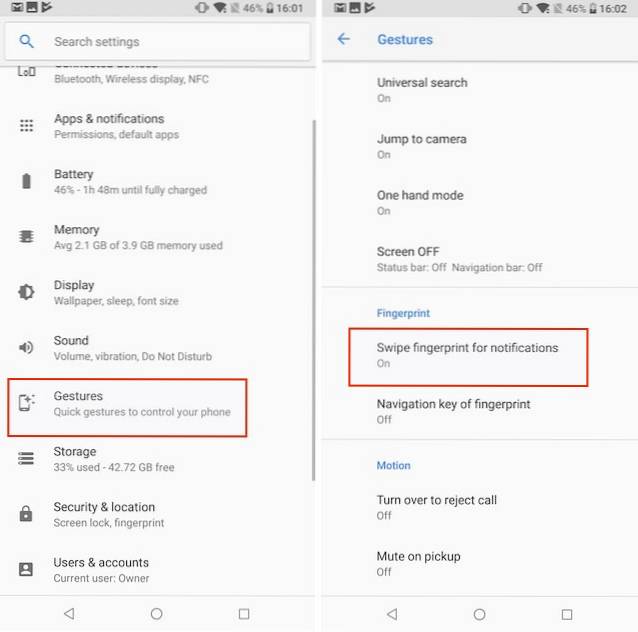
Zoals je weet, heeft de Nokia 7 Plus een 6-inch 18: 9-scherm, waardoor het onmogelijk is om met één hand de top te bereiken. Met de vingerbeweging naar beneden kan ik mijn meldingspaneel gemakkelijk naar beneden halen zonder de bovenkant te bereiken. Er zijn veel meer gebaren die u kunt configureren. Om uw gebaren aan te passen, ga naar Instellingen -> Gebaren en configureer degene die je wilt gebruiken.
8. Android "One" 8.1
Een van de beste dingen van Nokia 7 Plus is dat het wordt geleverd met het Android One-programma van Google, wat in feite betekent dat je een standaard Android-ervaring krijgt met snellere updates. In feite vanaf het moment dat dit artikel werd geschreven, Nokia 7 Plus heeft al een Android 8.1 Oreo-update ontvangen, wat gewoon geweldig is.
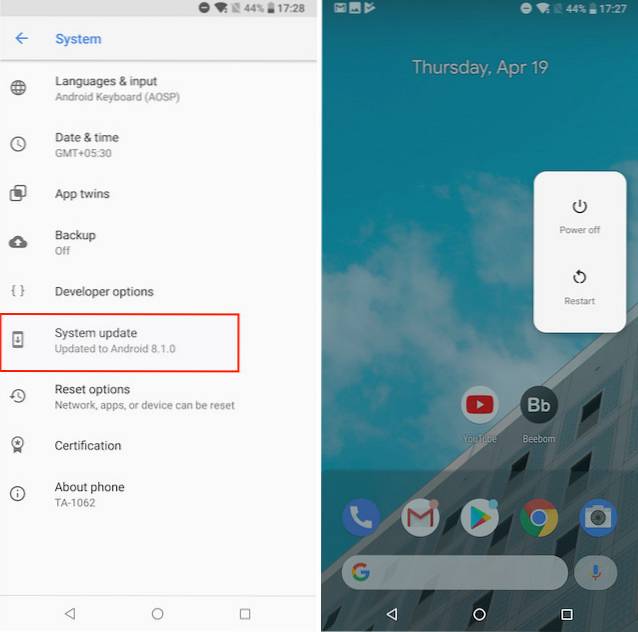
Afgezien van snellere updates, betekent dit ook dat u al het goede krijgt dat bij Android Oreo hoort. Bijvoorbeeld, je krijgt het nieuwe power-menu, meldingsstippen, automatische lichte en donkere thema-ondersteuning en nog veel meer. Je kunt hier alle belangrijke functies van Android Oreo bekijken om alles te zien wat je met het apparaat gaat krijgen. Het komt erop neer dat Android One ervoor zorgt dat u nieuwe Android-functies en beveiligingspatches sneller krijgt dan 99% van de Android-apparaten die er zijn.
ZIE OOK: 10 beste Nokia 7 Plus-hoesjes en covers die je kunt kopen
Geniet van deze geweldige functies op de Nokia 7 Plus
De Nokia 7 Plus was een genot om te gebruiken en als je deze telefoon hebt gekocht, weet ik dat je er ook plezier aan beleeft. Nu je de lijst met onze favoriete Nokia 7 Plus-functies hebt gelezen, kun je in het opmerkingengedeelte hieronder je favoriete functies van de Nokia 7 Plus met ons delen.
 Gadgetshowto
Gadgetshowto



